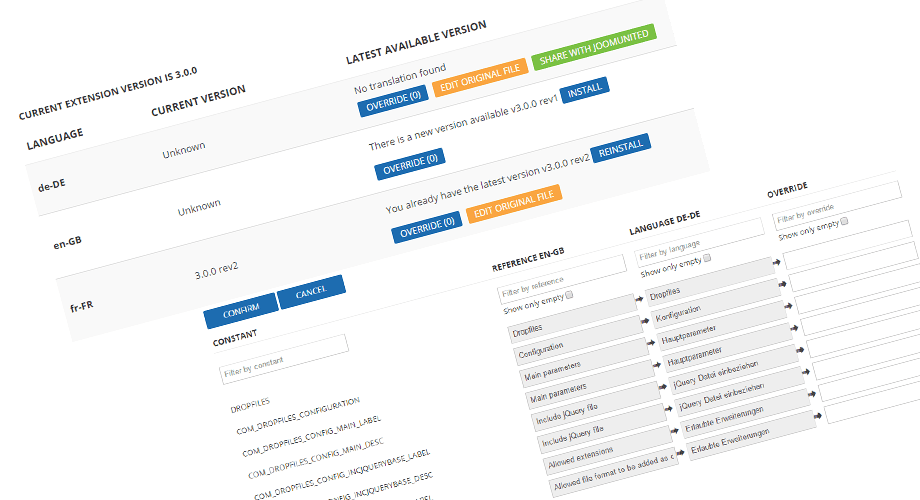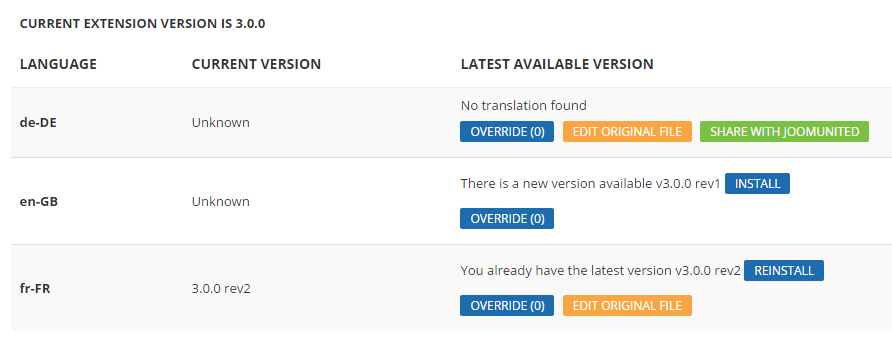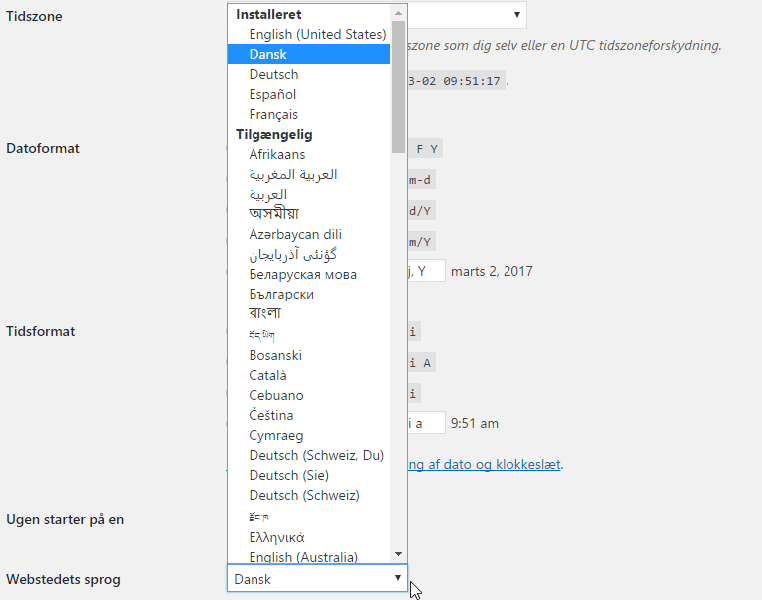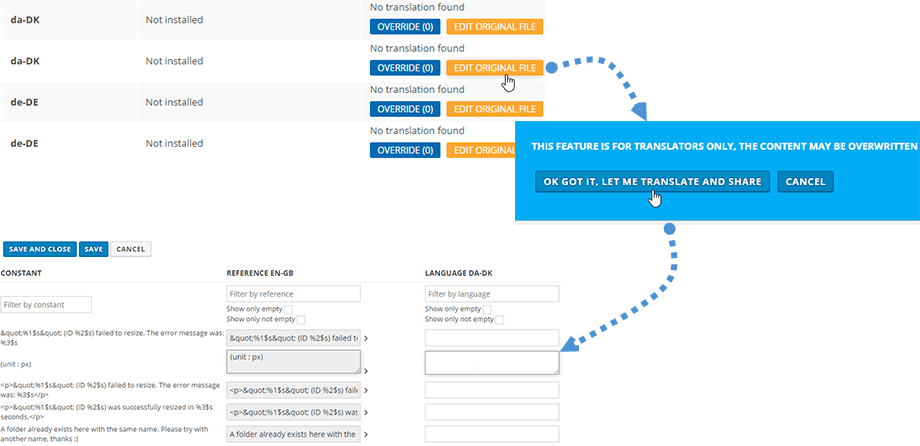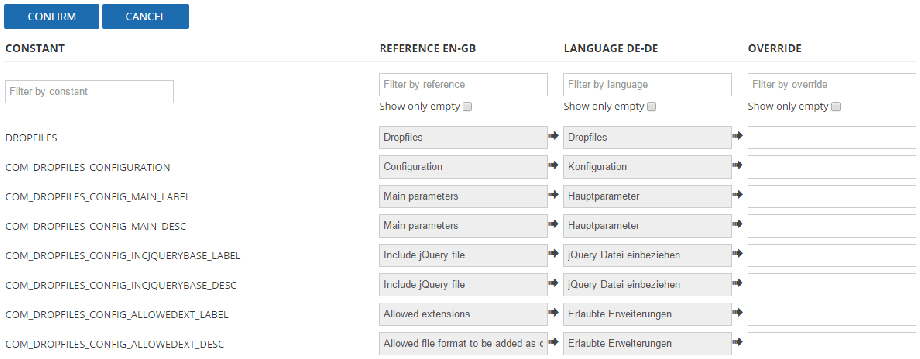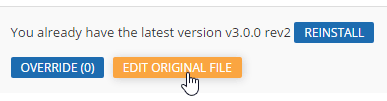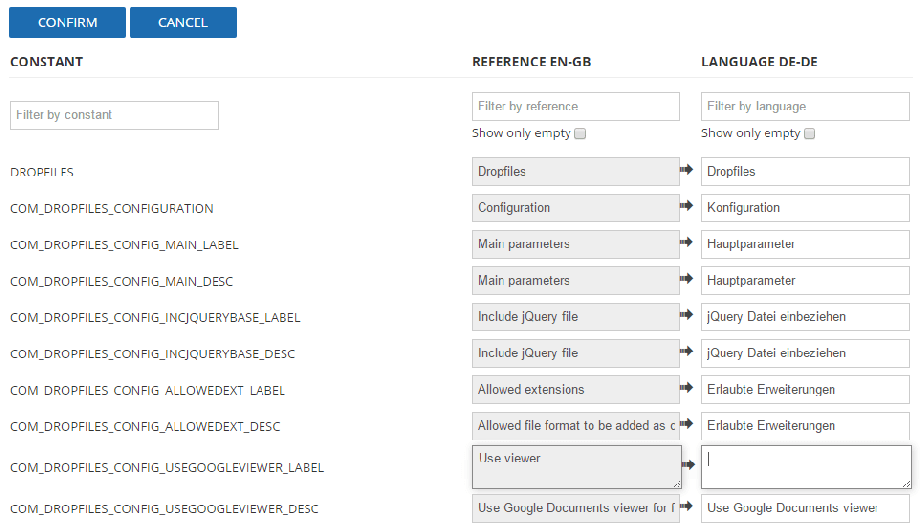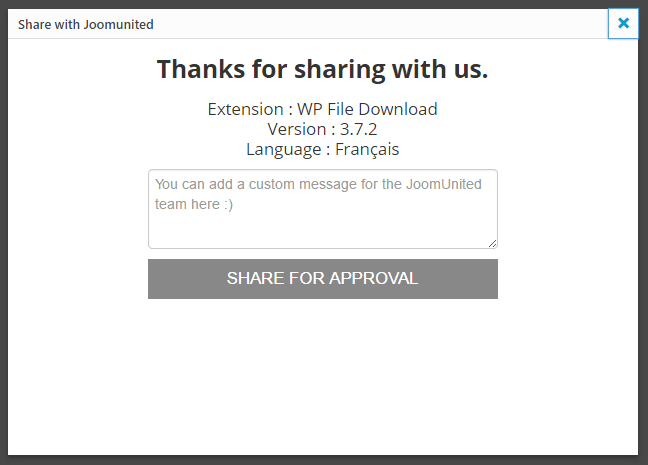JU-Übersetzung – Erweiterungsübersetzungen erstellen und teilen
Einführung
JU Translation ist ein in unsere Erweiterungen integriertes Übersetzungstool, das die Möglichkeit bietet, Übersetzungen zu übersetzen, abzurufen und zu teilen.
Was kann ich damit machen?
- Installieren Sie eine Übersetzungsdatei, um die Erweiterung in Ihre Sprache zu übersetzen
- Überschreiben Sie eine vorhandene Übersetzung
- Aktualisieren Sie die Originalübersetzungsdatei und geben Sie sie frei
- Installieren Sie eine Sprachdatei erneut
- Nutzen Sie eine benutzerfreundliche Übersetzungsoberfläche
I. INSTALLIEREN SIE EINE BESTEHENDE ÜBERSETZUNG
Die Hauptoberfläche des Übersetzungstools ist über die Einstellungen der Erweiterung auf einer Registerkarte mit dem Namen "Übersetzungen" zugänglich. In der Hauptoberfläche finden Sie alle Ihre Website-Sprache aufgelistet.
Standardmäßig werden alle unsere Erweiterungen nur in englischer Sprache verteilt. Wenn Ihre Website beispielsweise auf Französisch ist, klicken Sie einfach auf die Schaltfläche Installieren
Eine Zusammenfassung der Übersetzungszeichenfolgen wird angezeigt und Sie bestätigen den Schritt. Sie sind fertig, Ihre Erweiterung ist jetzt auf Französisch!
Sie haben auch die Möglichkeit, eine Sprachdatei neu zu installieren. Dies ist in den folgenden Fällen hilfreich:
- Sie möchten die Sprache auf eine aktuelle Version aktualisieren
- Sie haben einige Fehler in der Sprachdatei gemacht
II. ADDIEREN SIE EINE NEUE SPRACHÜBERSETZUNG
Hier ist der Vorgang zum Hinzufügen einer neuen Sprachübersetzung zu einer Erweiterung.
1. Stellen Sie sicher, dass Ihre Website in dänischer Sprache ist, wenn Sie beispielsweise die dänische Übersetzung hinzufügen möchten.
Die WordPress-Sprache kann aus den globalen Einstellungen oder bei einer mehrsprachigen Website ausgewählt werden, die in WPML oder Polylang hinzugefügt wurde. Verwenden Sie in Joomla den Standard-Sprachmanager, um eine Sprache hinzuzufügen.
2. Nun sollte Ihre neue Sprache unter Einstellungen > [Ihre Erweiterung] > Übersetzungen
Wenn in Ihrer Sprache keine Übersetzung verfügbar ist, wird die Meldung „Keine Übersetzung gefunden“ angezeigt. Klicken Sie auf „Originaldatei bearbeiten“ und starten Sie die Übersetzung.
Während des Übersetzungsprozesses können Sie Ihre aktuelle Übersetzung natürlich in Ihrer Erweiterung überprüfen. Und wenn Sie fertig sind, teilen Sie bitte Ihre Übersetzung über den grünen Button „Mit JoomUnited teilen“.
III. ÜBERSPRINGEN SIE EINE SPRACHDATEI
3.1 Fügen Sie eine Überschreibung hinzu
Beim Override-Prozess geht es darum, eine Sprache zu erstellen, die Vorrang vor der ursprünglichen verwendet wird.
Der Hauptvorteil besteht darin, dass diese überschriebene Datei beim Plugin-Update unberührt bleibt. Aus dieser Datei können Sie nur wenige Zeichenfolgen überschreiben, das ist in Ordnung. einfach die Override Taste.
In der Übersetzungsoberfläche finden Sie die Konstante (für Joomla), die Referenz in Englisch, die Sprache, die Sie überschreiben möchten, und Sie können dann Ihre eigene Übersetzung hinzufügen.
3.2 Verwendung der Übersetzungsschnittstelle
Die Übersetzungsoberfläche ist sehr benutzerfreundlich, genau wie unsere Erweiterungen :) Im oberen Teil sind einige Filter verfügbar, um schnell zu finden, wonach Sie suchen, oder um nur leere Übersetzungen anzuzeigen.
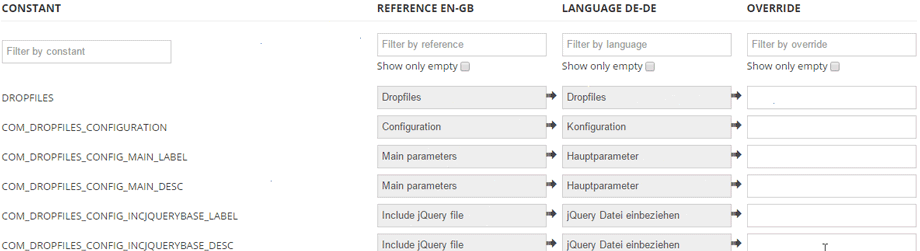
Zwischen den Feldern befinden sich einige Pfeile. Sie können die Originalübersetzung kopieren, um Zeit zu sparen, oder Ihre eigene Übersetzung erstellen
Klicken Sie dann auf die Schaltfläche „Speichern“ und Ihre Überschreibung ist abgeschlossen!
IV. ORIGINALÜBERSETZUNG BEARBEITEN UND TEILEN!
Dieser Teil ist nur für Übersetzer. Im Hauptübersetzungs-Dashboard haben Sie eine orangefarbene Schaltfläche mit dem Namen " Originalübersetzung bearbeiten"
Diese Schaltfläche führt Sie zu einer Warnmeldung, die Sie auffordert, die Bearbeitung einer Originaldatei zu vermeiden, die bei der Aktualisierung gelöscht wird. Bei der Bearbeitung der Originaldatei geht es darum, Ihre Übersetzung mit uns zu teilen und wir sie dann als Referenz für Ihre Sprache zu validieren.
Im nächsten Schritt können Sie mit der Übersetzung beginnen.
Zum Abschluss müssen Sie Ihre Übersetzung nur noch bestätigen und dann können Sie Ihre Übersetzung mit uns teilen.
Sie können uns auch eine benutzerdefinierte Nachricht senden.